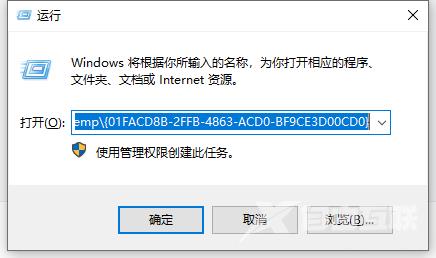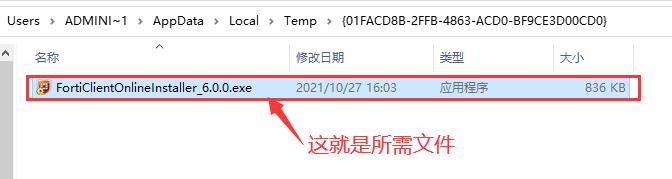打开Word提示Office已阻止访问以下嵌入对象,以便保护你的安全,这该如何解决?最近有不少用户都遇到了这个问题,可能是由于Office版本限制导致无法打开文档中直接添加的部分附件。
打开Word提示Office已阻止访问以下嵌入对象,以便保护你的安全,这该如何解决?最近有不少用户都遇到了这个问题,可能是由于Office版本限制导致无法打开文档中直接添加的部分附件。那么下面就一起来看看详细的解决办法吧。
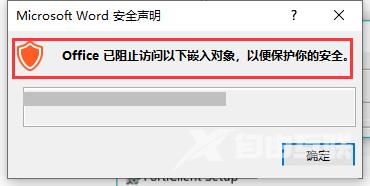
解决办法
1、选中文件内容,点击鼠标右键,选择--【包装程序外壳对象】--【属性】。
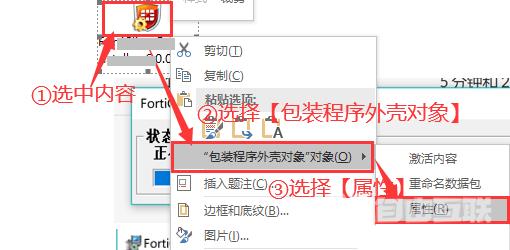
2、查看位置,复制位置信息,选中后可以直接复制。
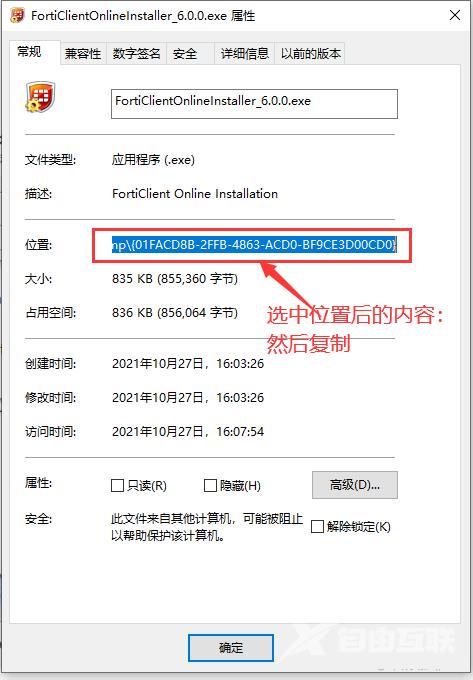
3、同时按下【Win+R】键,打开运行窗口,粘贴刚才复制的内容,按下【确定】按钮即可获取到所需文件。